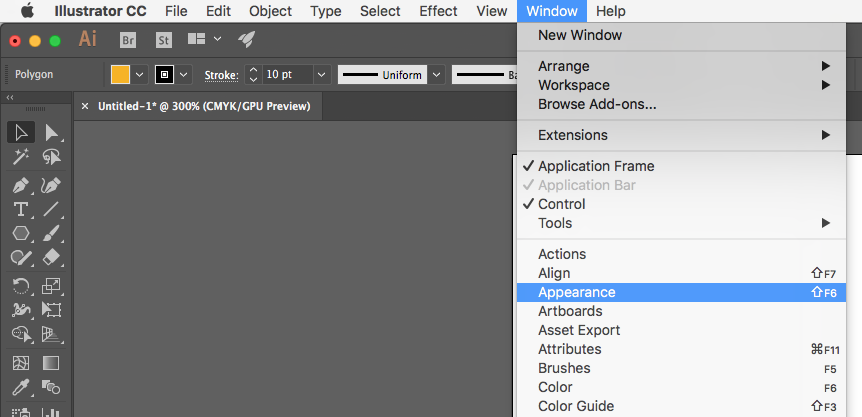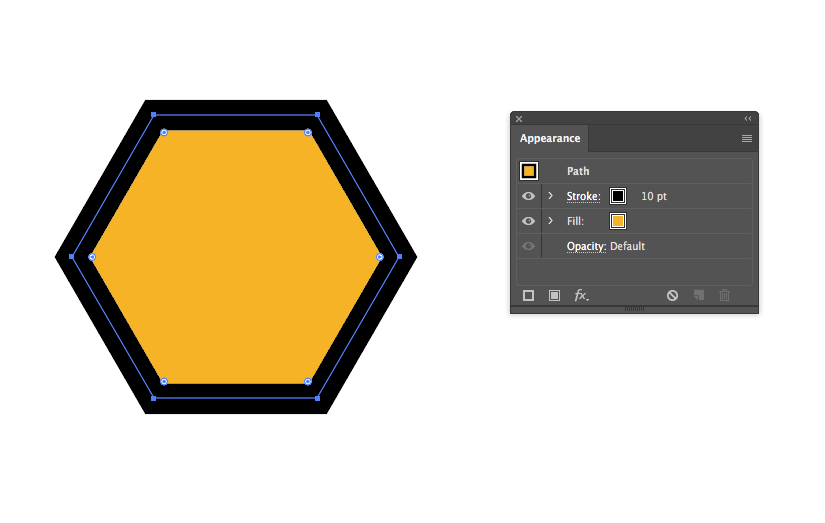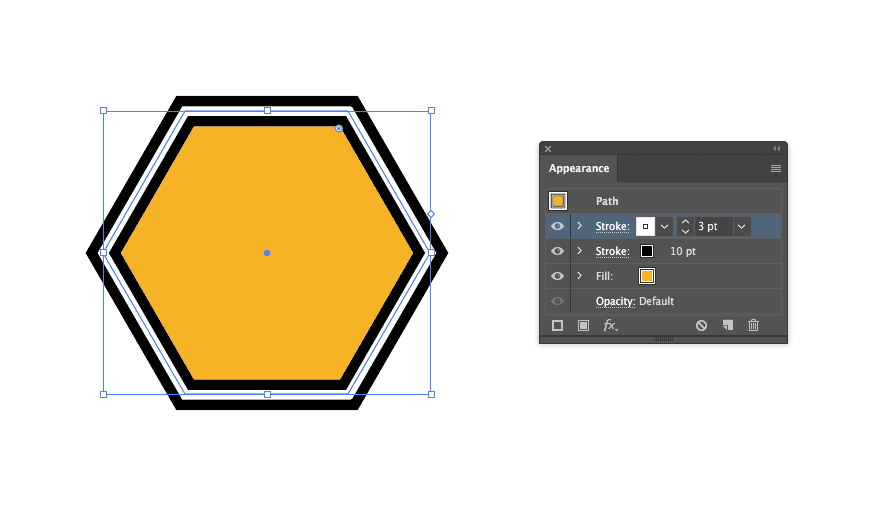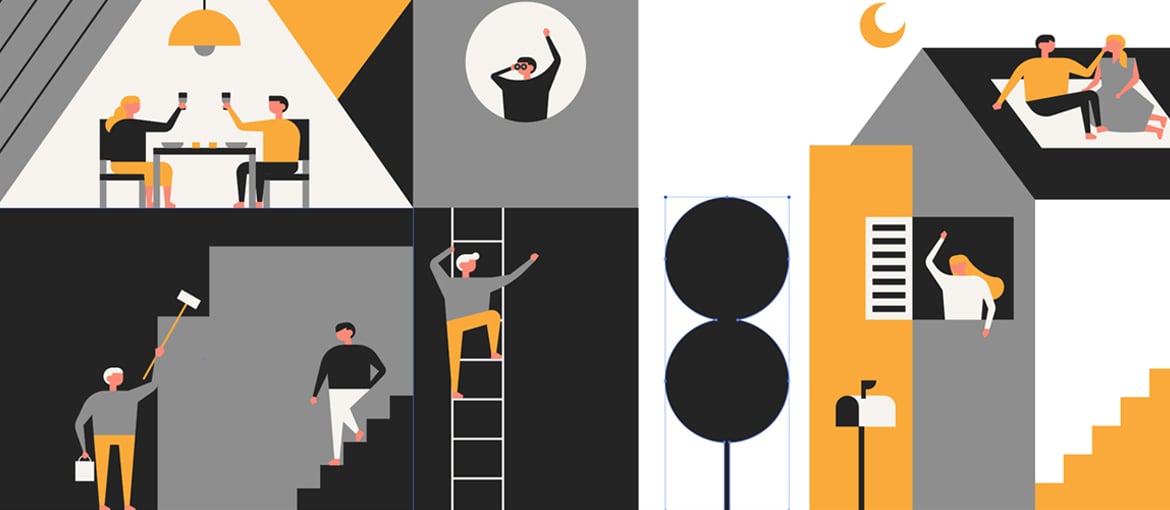Table of Contents
Le travail vectoriel est une ressource fortement utilisée par les graphistes et les illustrateurs. Adobe Illustrator est l’outil le plus utilisé pour ce type de travail, et dispose d’un grand nombre de fonctionnalités. Nous vous présentons ci-dessous une liste des plus utiles et inconnues.
Pot de peinture interactive – pour peindre facilement les parties complexes des illustrations
Convertir une illustration en groupes de peinture interactive permet de tracer chaque segment avec une couleur différente et de remplir les contours non délimités.
Pour utiliser la Peinture interactive, il faut tout d’abord sélectionner l’illustration complète à peindre, puis cliquer sur Objet > Peinture interactive > Créer.
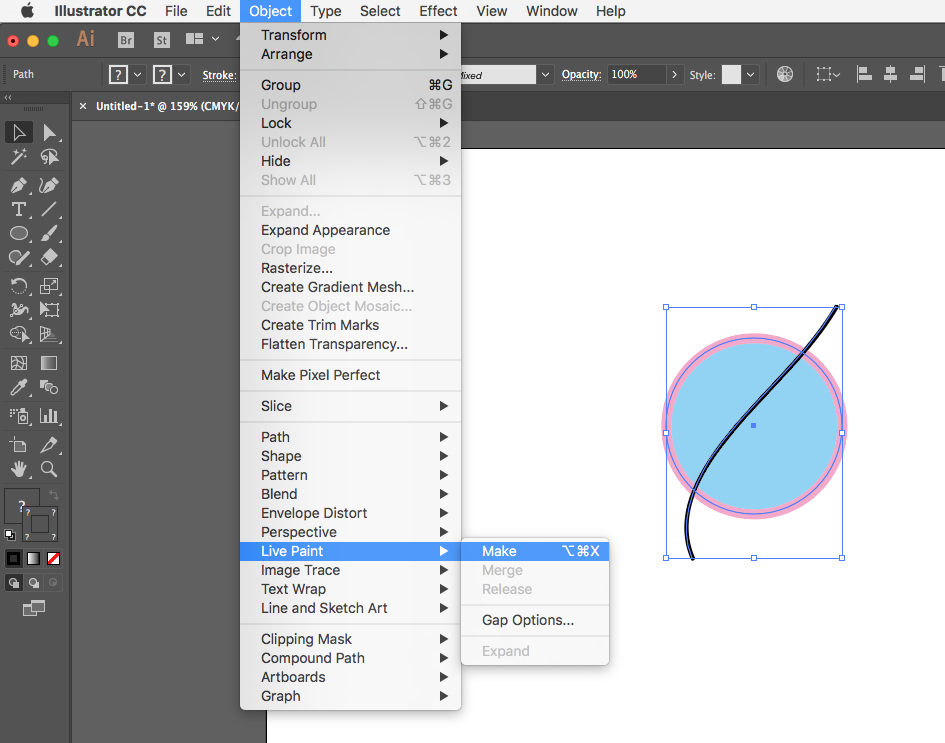
Pour peindre les segments de l’illustration, cliquer sur l’outil Pot de peinture interactive sur la barre latérale. Le Pot de peinture interactive permet de choisir les couleurs, les échantillons ou les motifs à appliquer aux différentes parties de l’illustration.

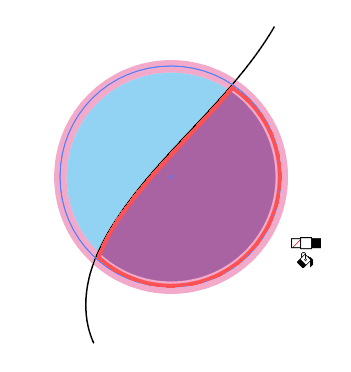
Angles interactifs – pour modifier la forme des angles d’un tracé
Le widget Angles interactif apparaît sous forme de point en sélectionnant un objet ou un tracé avec des sommets en utilisant l’outil Sélection directe (A).
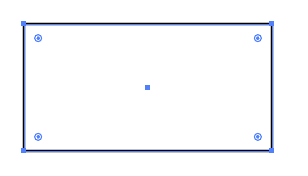
En cliquant sur le widget et en faisant glisser le sommet sélectionné, celui-ci s’arrondit progressivement en augmentant le rayon s’il est déplacé vers l’intérieur et en le diminuant s’il est glissé vers l’extérieur.
Pour accéder à la boîte de dialogue Angles, double-cliquer sur le widget Angles. Une des options de la boîte de dialogue Angles permet de modifier la forme de l’angle sélectionné : rond, rond inversé et chanfrein. Il est également possible de modifier le rayon de l’angle.
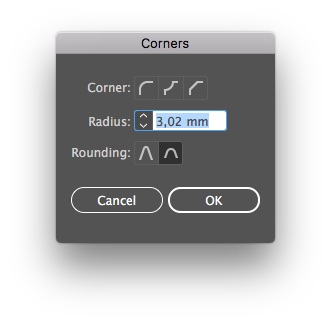
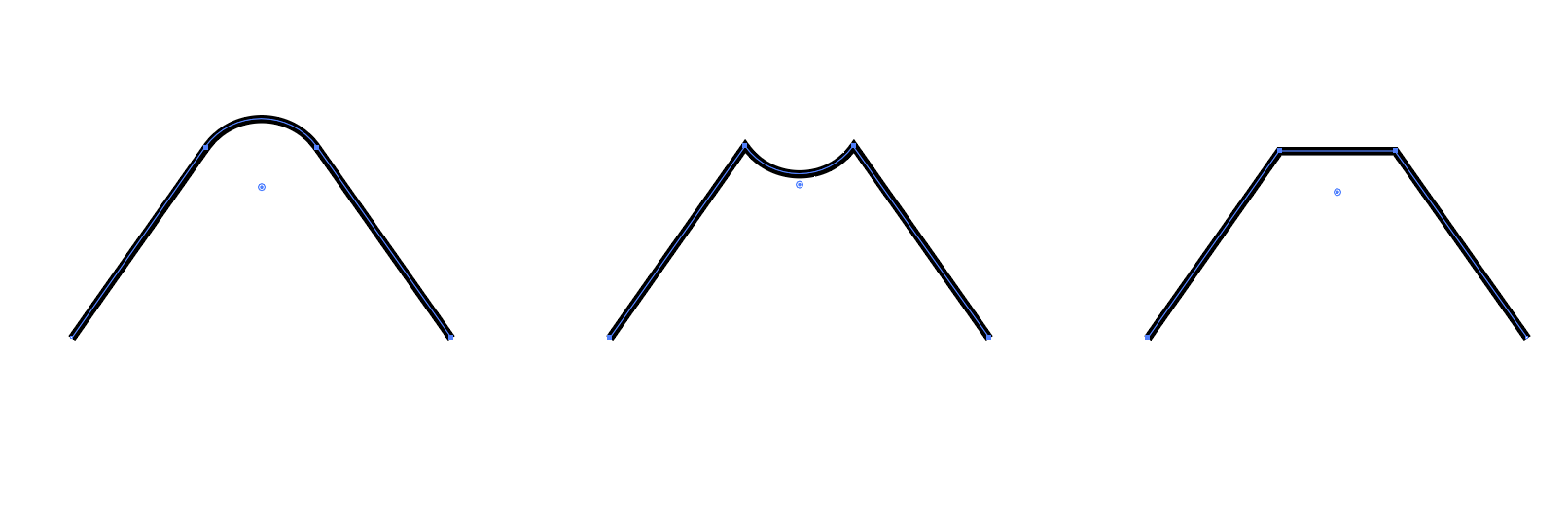
Outil point d’ancrage – modification d’un angle en une courbe, et modification des tracés
Pour accéder à l’outil Point d’ancrage, sélectionner ce dernier sur la barre d’outils latérale en déployant les options de l’outil Plume, ou à travers le raccourci (Shift+C).
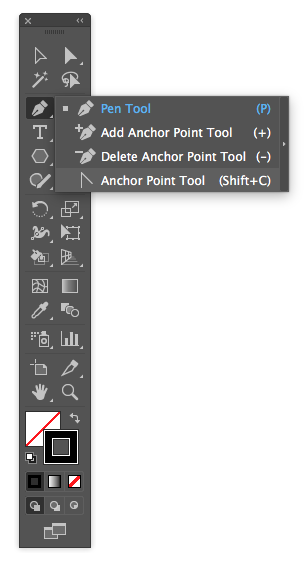
En cliquant et en faisant glisser un angle, celui-ci devient une courbe lisse.
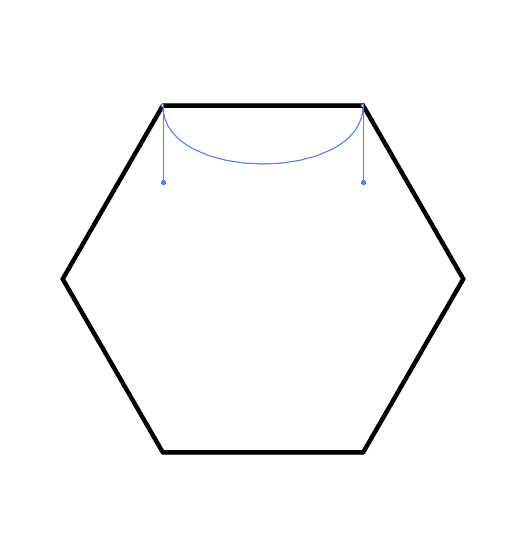
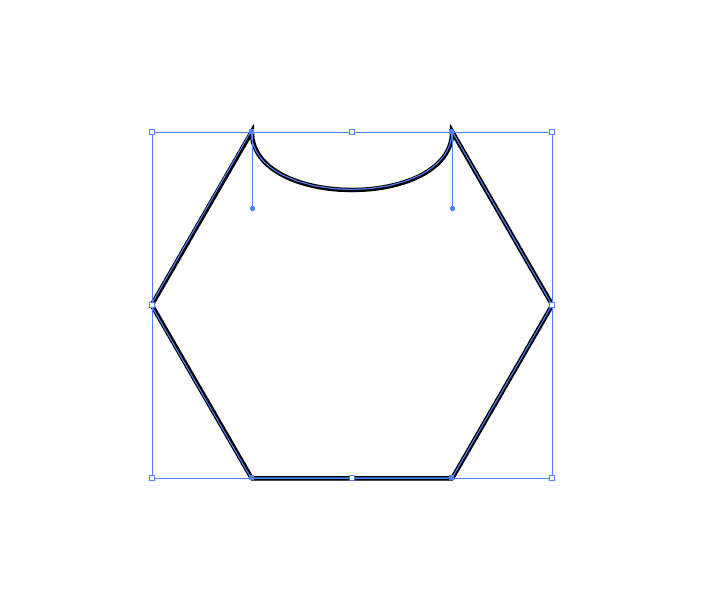
L’outil Point d’ancrage permet d’ajouter une courbure aux tracés droits en cliquant et en faisant glisser.
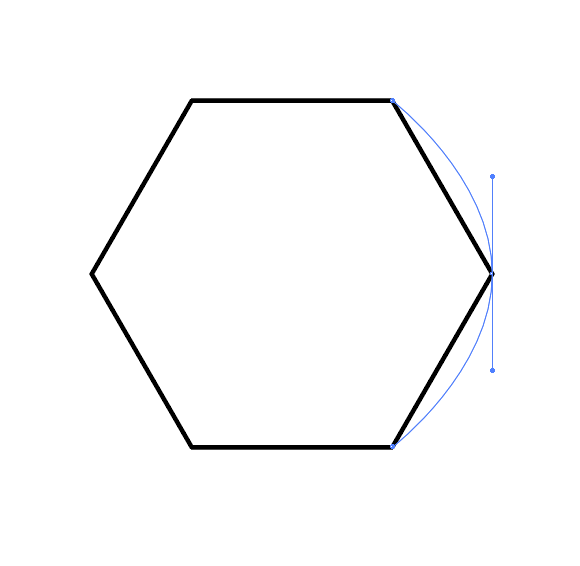
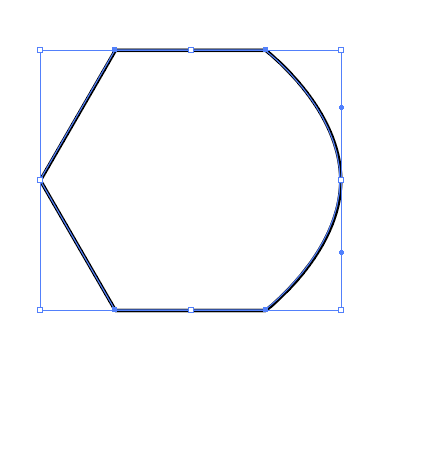
En cliquant et en faisant glisser une poignée, sa symétrie disparaît ; et en cliquant sur le point d’ancrage, ses poignées disparaissent.
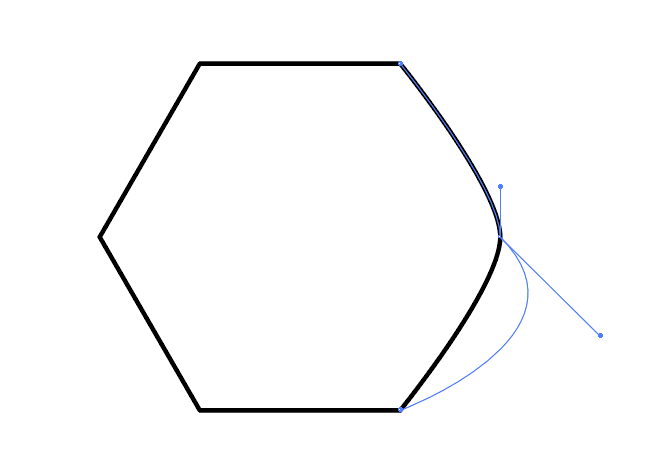
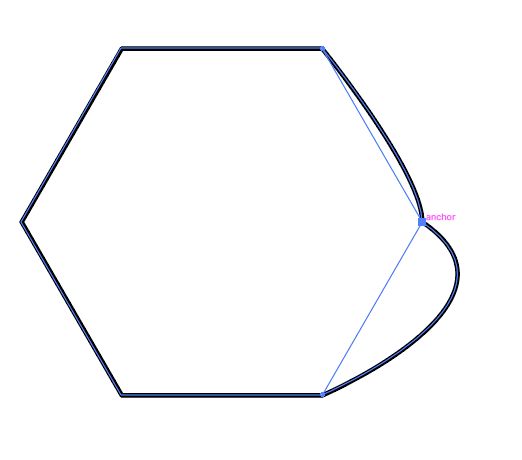
Décomposition d’objets – obtention de formes à partir de tracés
Décomposer un objet sert à modifier des attributs, comme le fond et le contour d’une forme indépendante. De plus, la décomposition des objets est particulièrement utile pour conserver les proportions entre le fond et le contour lorsque les illustrations sont redimensionnées.
Pour que les tracés d’un objet deviennent un autre objet indépendant, sélectionner l’objet puis accéder à Objet > Décomposer.
Les options de Décomposer sont définies dans la boîte de dialogue :
Objet : Permet de décomposer les objets complexes, y compris les dégradés de formes, les enveloppes, les ensembles de symboles et les halos actifs.
Fond : Permet de décomposer les fonds. Contour : Permet de décomposer les contours.
Filet de dégradé : Permet de décomposer les dégradés en un seul objet filet.
Décomposer en x Objets : Permet de définir la tolérance pour les valeurs chromatiques entre les étapes de dégradé. Un nombre élevé permet de maintenir une transition homogène des couleurs, tandis qu’un nombre faible peut créer un aspect de bandes.
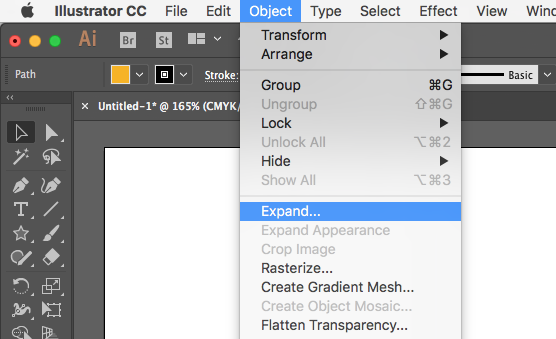
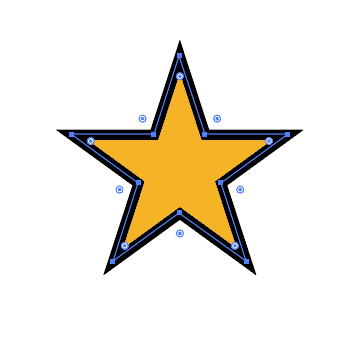
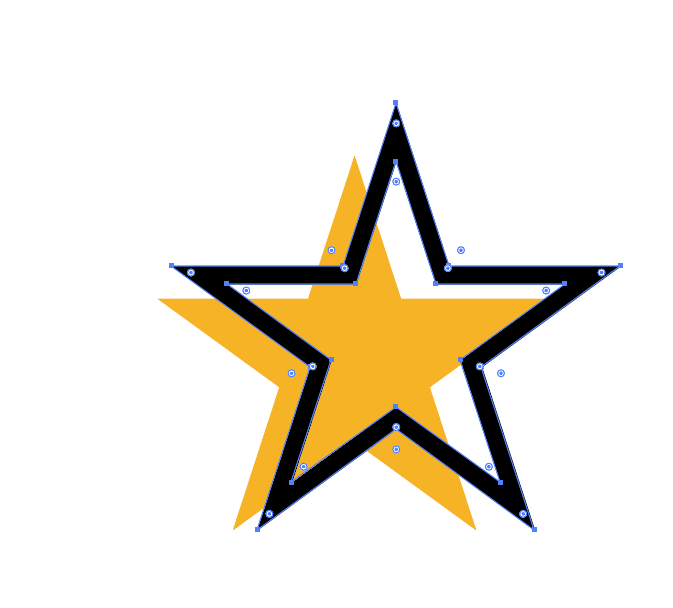
Panneau aspect – appliquer Plusieurs fonds et contours à des objets
L’accès au panneau Fenêtre > Aspect permet d’ajouter plusieurs fonds et contours à un objet.
Pour ajouter de nouveaux attributs comme un fond, un contour ou un effet, cliquer sur les symboles situés sur la partie inférieure du panneau.